- Autor Jason Gerald [email protected].
- Public 2023-12-16 11:39.
- E modifikuara e fundit 2025-01-23 12:46.
Ky wikiHow do t'ju tregojë se si të deformoni tekstin në Adobe Illustrator duke përdorur opsionet Warp në menunë Effects ose duke përdorur Type in the Path Tool në një kompjuter. Fatkeqësisht, aplikacioni celular Adobe Illustrator Draw nuk i mbështet veçoritë e përshkruara në këtë wikiHow.
Hapi
Metoda 1 nga 2: Përdorimi i menysë
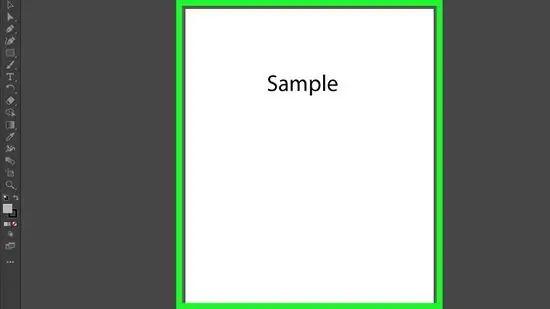
Hapi 1. Hapni projektin Illustrator
Mund ta hapni nga skedari Skedar i Illustrator ose të kërkoni skedarin në një shfletues skedar> kliko me të djathtën> Hap me…> Illustrator. Kjo është mënyra më e lehtë për ta bërë atë në kompjuterët Mac dhe Windows.
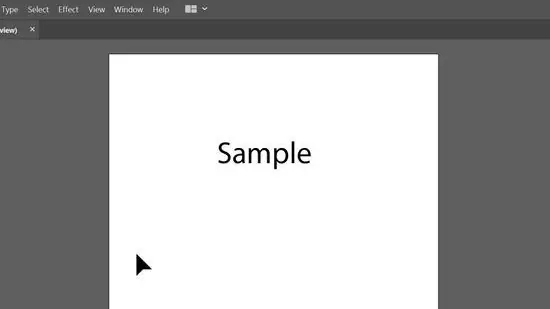
Hapi 2. Zgjidhni tekstin që dëshironi të përkulni
Mund të krijoni tekst të ri duke klikuar tekstin Tool nga menyja Tools ose duke shtypur butonin T në tastierën tuaj.
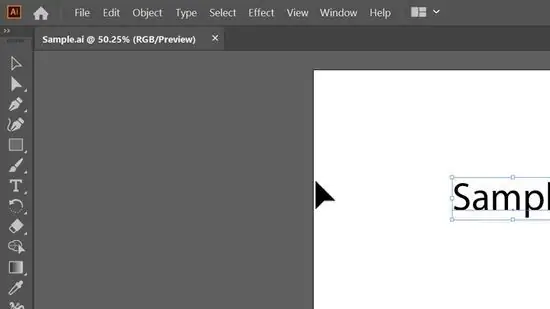
Hapi 3. Klikoni në skedën Efektet
Do ta shihni mbi zonën e projektit ose në krye të ekranit.
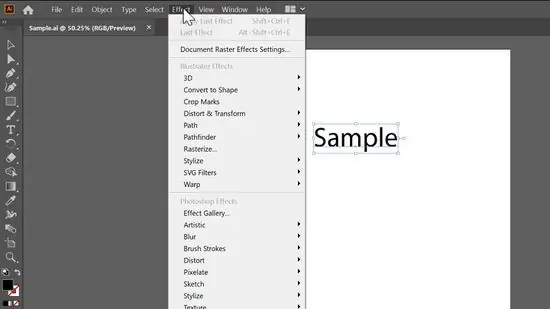
Hapi 4. Klikoni në skedën Warp
Një menu do të shfaqet nga ana.
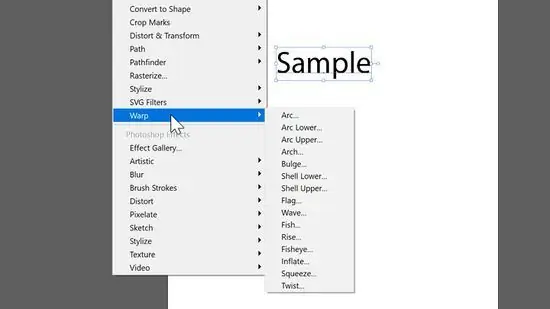
Hapi 5. Klikoni Arc
Do të shfaqet një dritare.
- Klikoni për të zgjedhur kutinë pranë Pamjes paraprake në mënyrë që të shihni ndryshimet ashtu siç i bëjnë ato.
- Këtu mund të vendosni një përqindje për të ndryshuar shkallën e lakimit të tekstit, por cilësimi i paracaktuar do të sigurojë një lakim bazë.
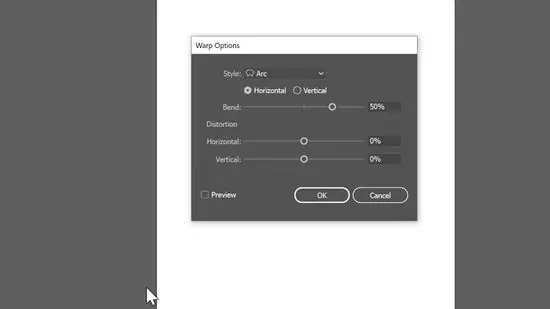
Hapi 6. Klikoni OK për të aplikuar ndryshimet
Nëse Preview është e aktivizuar, mund të shihni të njëjtat cilësime që janë vendosur në kutinë ekzistuese të dialogut.
Metoda 2 nga 2: Përdorimi i tipit në mjetin e rrugës
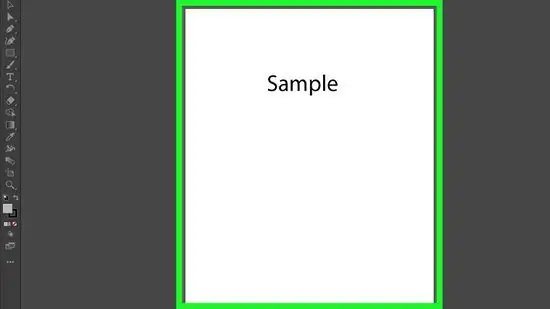
Hapi 1. Hapni projektin Illustrator
Mund ta hapni nga skedari Skedar i Illustrator ose të kërkoni skedarin në një shfletues skedar> kliko me të djathtën> Hap me…> Illustrator. Kjo është mënyra më e lehtë për ta bërë atë në kompjuterët Mac dhe Windows.
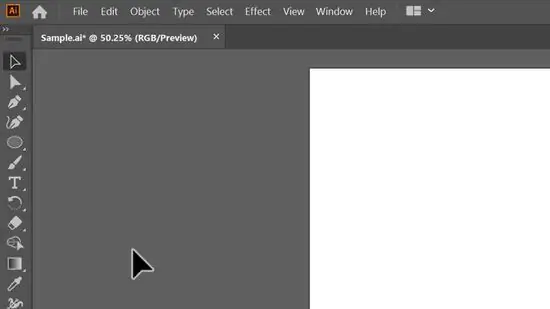
Hapi 2. Vizatoni një rreth ose formë me mjetin Ellipse
Mund ta gjeni në menunë Tools. Ju gjithashtu mund të shtypni butonin L në tastierë për të zgjedhur Ellipse Tool.
Zvarritni dhe lëshoni miun në kanavacë për të krijuar një rreth
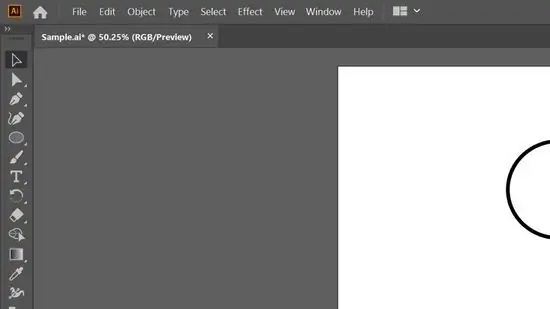
Hapi 3. Klikoni dhe mbani Mjetin e tekstit në menunë Tools
Opsione të tjera për Mjetin e Tekstit do të shfaqen pranë tij.
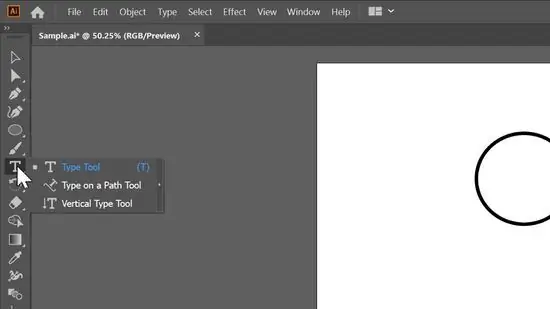
Hapi 4. Klikoni Lloji në mjetin e rrugës
Zakonisht është i treti në listë.
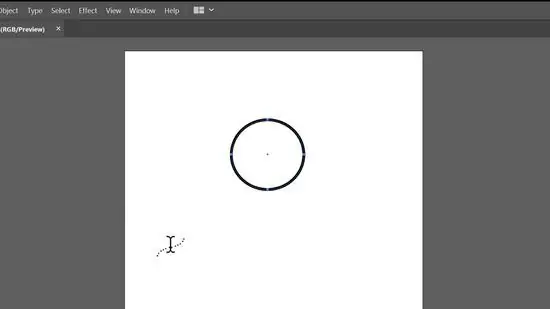
Hapi 5. Klikoni rrethin për të aktivizuar kursorin
Ndërsa shtypni, teksti do të lakohet rreth rrethit. Ndërsa kjo metodë fokusohet në shtypjen në qarqe, ju mund të shkruani në çdo formë.






